YouTube Slow | So beheben Sie das Problem und genießen das Ansehen von YouTube
Doremi Video-Downloader
4.9 aus 5
- für Windows 10
- für macOS 10.13+
- für Android
Doremi Video-Downloader
4.9 aus 5
Trotz der Beliebtheit von YouTube haben Nutzer immer noch Probleme, Videos auf YouTube anzusehen.
Eines dieser Probleme ist das langsame Laden von YouTube – YouTube puffert weiter lange, was auch bei einer schnellen Internetverbindung auftreten kann.
Es gibt viele Gründe für dieses Problem. In diesem Artikel stelle ich Ihnen 6 Lösungen zur Verfügung, mit denen Sie das langsame Laden von YouTube beheben können.
Teil 1. Warum ist YouTube so langsam?
Ein langsames YouTube-Problem kann durch folgende Probleme ausgelöst werden: überlasteter YouTube-Server; Probleme mit der Internetverbindung oder Ihrem Router. Es kann auch Browserprobleme wie veraltete Browsersoftware geben. Keine Panik, wenn YouTube langsam läuft. Sie können die folgenden Lösungen anwenden, um das langsame YouTube-Problem zu beheben.
Teil 2. Wie behebe ich das langsame Problem mit YouTube?
1. Ändern Sie die URL
Sie finden die URL in der Adressleiste des Browsers. Eine URL besteht aus drei Teilen: Protokoll, Hostname und Dateiname. Eine Möglichkeit, YouTube zu ermöglichen, Videos schneller zu laden, besteht darin, die YouTube-URL zu ändern. Ersetzen Sie einfach das „www“ durch das „ca“. Wenn Sie beispielsweise ein Video mit der URL https://www.youtube.com/watch?v=pezdRcVe04cmüssen Sie die URL in https://ca.youtube.com/watch?v=pezdRcVe04c ändern. Einige Benutzer behaupten, dass diese Methode gut funktioniert, und ich empfehle daher, dass Sie es versuchen können.
2. Wählen Sie niedrigere Qualitätseinstellungen
YouTube kann die Qualität der Videos, die Sie gerade ansehen, automatisch anpassen. Wenn die Geschwindigkeit der Internetverbindung langsam ist, wechselt YouTube zu einem Video mit geringerer Qualität. Sie können die Videoqualität auch selbst auswählen. Überprüfen Sie, ob das langsame YouTube-Problem behoben ist, indem Sie Videos in einer niedrigeren Qualität abspielen. Um die Videoqualität einzustellen, klicken Sie einfach auf die Schaltfläche Einstellungen (untere rechte Ecke) und wählen Sie "Qualität".
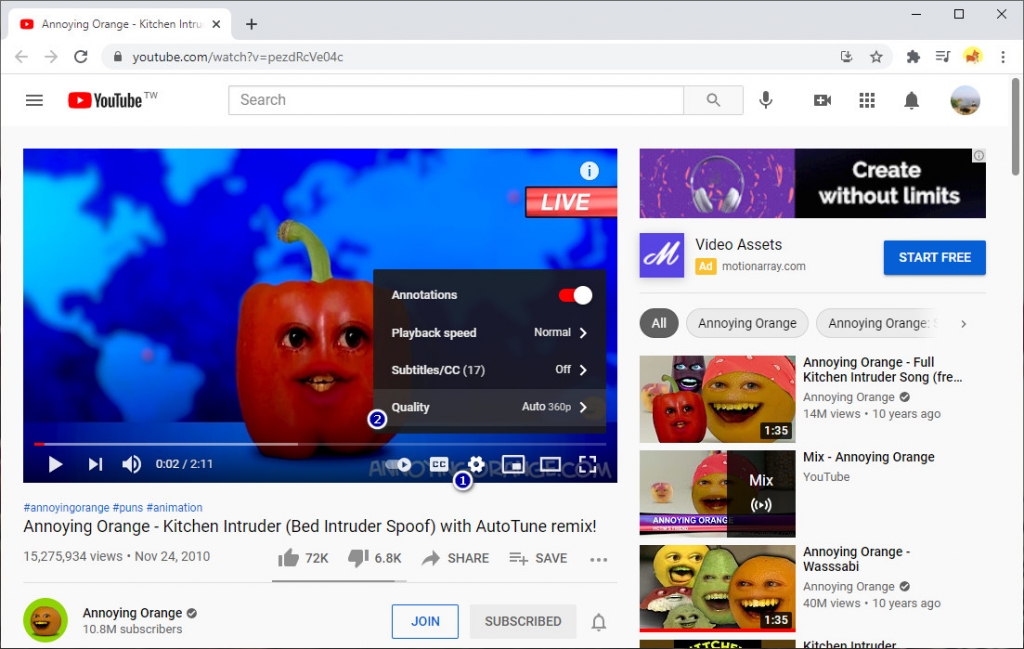
3. Stellen Sie eine Verbindung zu einem VPN her
Ein ordnungsgemäßes VPN kann die Geschwindigkeit beim Ansehen von Videos erhöhen. Es gibt viele kostenpflichtige VPNs und kostenlose VPNs im Internet. Das kostenpflichtige VPN wird empfohlen, um Ihre Privatsphäre besser zu schützen.
4. Löschen Sie den Webbrowser-Cache
Regelmäßiges Löschen des Cache ist gut, um die gute Leistung des Webbrowsers aufrechtzuerhalten. Der Browser speichert alles zwischen, um es beim nächsten Mal schneller zu laden. Dadurch speichert der Browser zu viele temporäre Daten und YouTube läuft dadurch langsam. Klicken Sie in Chrome auf das Symbol mit den drei Punkten in der rechten oberen Ecke. Klicken Sie im Dropdown-Menü auf "Weitere Tools" und dann im Popup-Menü auf "Browserdaten löschen ...". Anschließend können Sie den Cache leeren. Wenn Sie Chrome nicht verwenden und keine Ahnung haben, wie der Cache geleert werden soll, suchen Sie online nach den detaillierten Schritten.
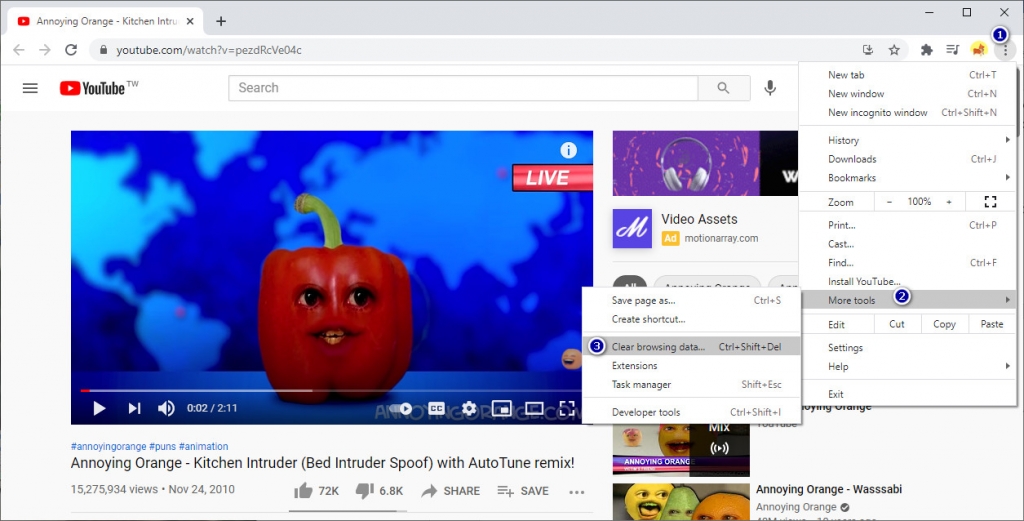
5. Aktualisieren Sie den Webbrowser
Ein veralteter Webbrowser kann zu Kompatibilitätsproblemen führen. Die Verwendung des neuesten Browsers und der zugehörigen Plug-Ins kann eine bessere Leistung und Benutzererfahrung gewährleisten. Klicken Sie in Chrome auf die drei Punkte in der oberen rechten Ecke, wählen Sie "Hilfe" und dann "Über Google Chrome". Sie können sehen, ob der Browser in der neuesten Version ist. Wenn nicht, sollte eine Benachrichtigung angezeigt werden, die darauf hinweist, dass Sie Chrome aktualisieren.
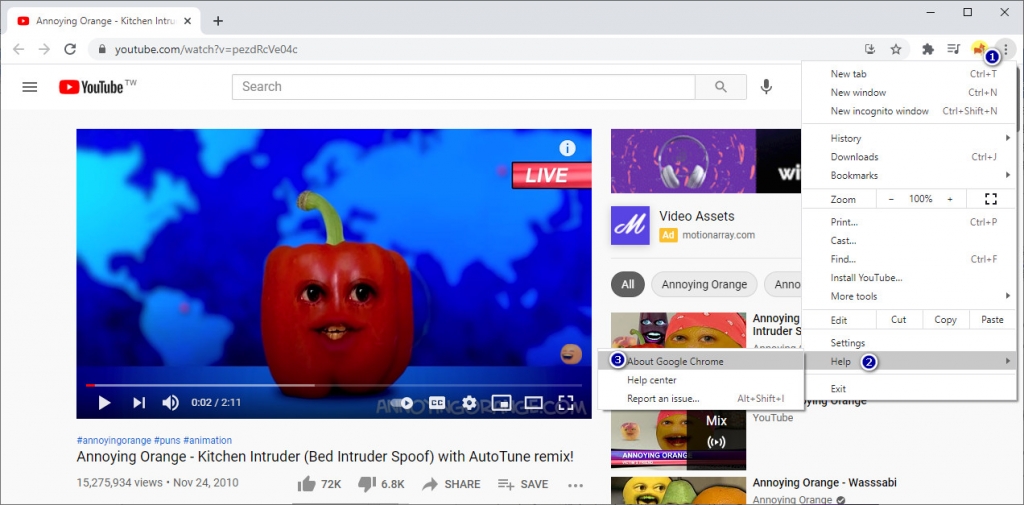
6. YouTube-Videos herunterladen, um sie offline anzusehen
Eine weitere praktische Möglichkeit, das langsame Laden von YouTube zu beheben, besteht darin, die YouTube-Dateien (Videos, Musik, Wiedergabelisten usw.) auf Ihr Mobiltelefon / Gerät herunterzuladen. Sobald die Dateien auf Ihren Geräten gespeichert wurden, können Sie sie jederzeit und überall ohne Unterbrechung genießen.
Wie lade ich YouTube-Videos von YouTube herunter?
Video Downloader Pro werde es dir sagen
Video Downloader Pro ist das leistungsfähigste YouTube Videos / Musik Downloader für Sie unter zahlreichen Downloader-Apps. Es ist auch ein leistungsstarker Downloader, um sicherzustellen, dass Sie herunterladen Playlists und Kanäle von YouTube bequem und schnell.
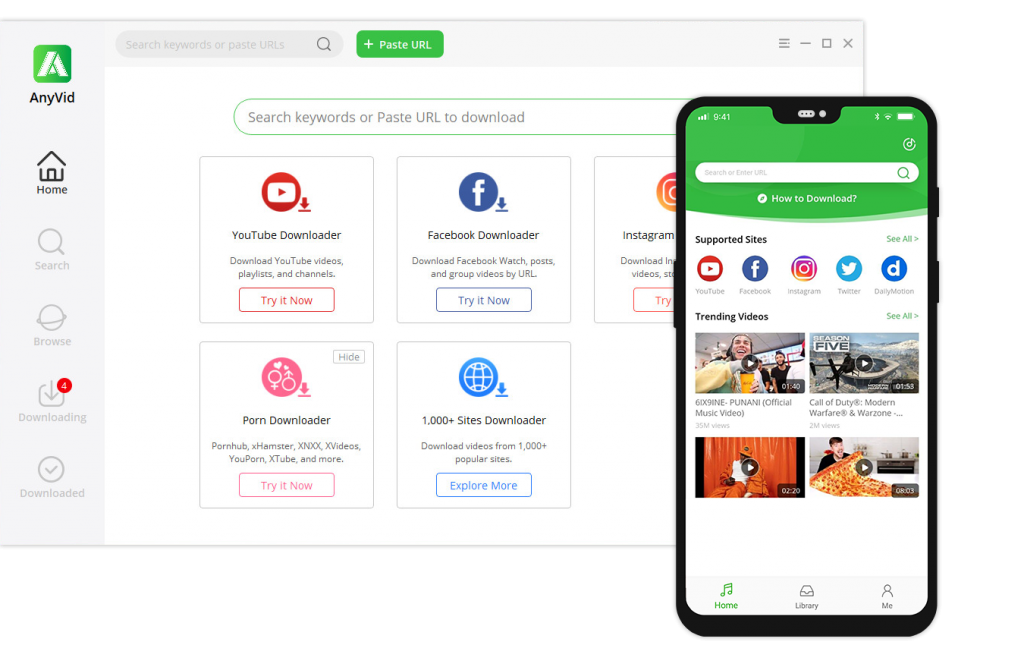
Schritt 1. Laden Sie Video Downloader Pro auf Ihr Android-Handy, Ihren Mac oder Windows herunter und fügen Sie dann Ihre YouTube-Video-URL in die Suchleiste ein.
Doremi Video-Downloader Pro
Laden Sie ein Video von über 1,000 Websites herunter
- für Windows 10
- für macOS 10.13+
- für Android
Schritt 2. Wählen Sie die Auflösung des Videos, die zu Ihnen und passt Drücken Sie die Download-Taste.
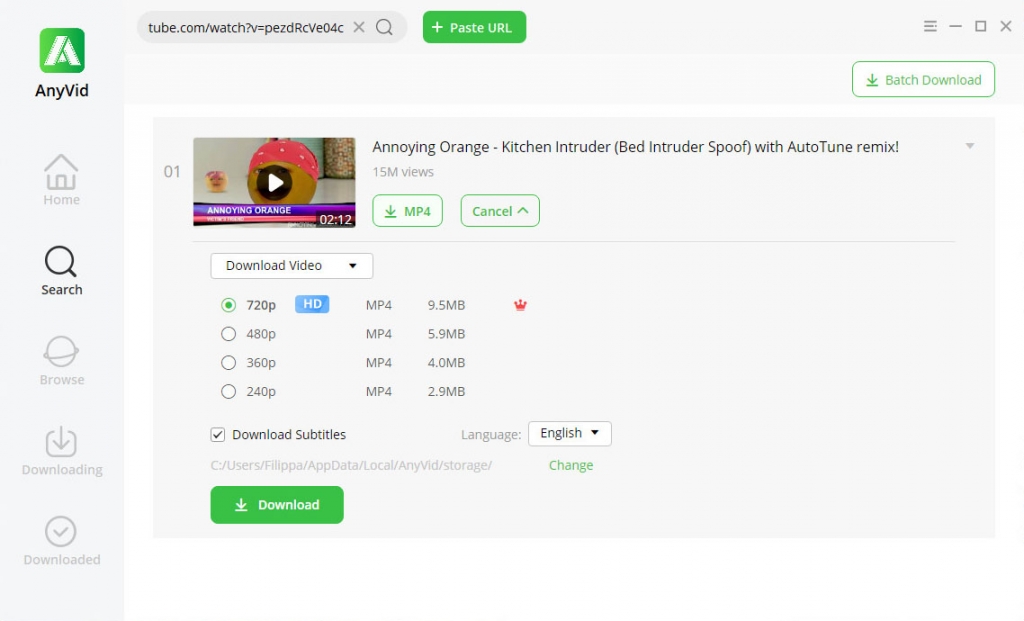
Fazit
Hoffentlich können Sie die langsamen Probleme von YouTube mit den oben genannten Lösungen beheben. Wenn Sie Fragen haben, können Sie unten Ihren Kommentar hinterlassen.
Häufigste Fragen
Warum ist YouTube so langsam?
Das langsame Laden von YouTube kann durch folgende Probleme verursacht werden: Überlastungsserver, Internet- / Routerprobleme, Browserprobleme usw. Wenn YouTube langsam läuft, machen Sie sich keine Sorgen. Befolgen Sie die Lösungen in diesem Beitrag, und Sie können sie beheben.
Wie behebt man das langsame Laden von YouTube?
1. Ändern Sie die URL. Ersetzen Sie einfach das www durch das ca.2. Wählen Sie niedrigere Qualitätseinstellungen.3. Verwenden Sie ein VPN.4. Cache leeren.5. Aktualisieren Sie Ihren Webbrowser.6. Laden Sie YouTube-Videos herunter, um sie offline anzusehen.
Verwandte Artikel
- Möglichkeiten zur Behebung von YouTube verhindern weiterhin Absturzfehler für alle Plattformen
- So sehen Sie altersbeschränkte Videos auf YouTube [100% Arbeit]
- Behebung, dass YouTube Autoplay mit 8 nützlichen Methoden nicht funktioniert
- Top 5 Lösungen für den internen Serverfehler von YouTube 500
- Einfache Möglichkeiten, gelöschte YouTube-Videos zu finden und anzusehen
- [Behoben] So aktivieren Sie lange Videos auf YouTube einfach
- YouTube-Fehler 400 auf Chrome & Android beheben [Best Guide]
- YouTube-Suchfilter funktioniert nicht? 100 % praktikable Fixes
- Wie kann ich YouTube-Videos einfach entsperren? [Aktualisierte Anleitung]
Möglicherweise interessieren Sie sich auch für diese Themen